Ako obnoviť továrenské nastavenia notebooku
V takmer 90% prípadov pre začínajúcich používateľov osobných počítačov alebo notebookov začnú zariadenia pracovať pomalšie alebo zamrznú. Ľudia sa snažia problém vyriešiť svojpomocne preinštalovaním operačného systému s cieľom vrátiť zariadenie do pôvodného stavu.

Aby ste však mohli vykonať takýto postup, musíte tomuto procesu dobre porozumieť, inak môžete urobiť veľké množstvo vážnych chýb, po ktorých bude musieť byť prenosný počítač odvezený do servisného strediska. Okrem toho sa veľmi často vyskytujú situácie, v ktorých je úplne nemožné obnoviť zariadenie bez výmeny vnútorných komponentov.
Obsah článku
Kedy obnoviť továrenské nastavenia prenosného počítača
Najčastejším dôvodom pre použitie štandardných nastavení je zamrznutie zariadenia alebo zníženie jeho výkonu. Môže sa to stať z mnohých dôvodov, ale najčastejšie je to spôsobené preplnením pevného disku. Ak chcete tento problém vyriešiť, jednoducho odstráňte nepotrebné súbory a uvoľnite pamäť zariadenia. Aby systém fungoval čo najefektívnejšie, na pevnom disku musí byť voľných aspoň 65 %.
Dôležité! Ak má zariadenie dva pevné disky, v žiadnom prípade sa neodporúča zapĺňať disk, na ktorom je nainštalovaný operačný systém.Tento disk je určený výhradne na ukladanie a používanie systémových súborov. Preto by ste mali nainštalovať OS na samostatný disk, ktorý má najmenšie množstvo pamäte.
Veľmi často sa však stáva, že pamäť notebooku je takmer prázdna, no napriek tomu funguje s veľkými oneskoreniami. Môže to byť spôsobené prítomnosťou vírusov alebo veľkým počtom nainštalovaných programov. S obrovským nahromadením súborov sa začne spomaľovať aj OS. A aby ste to vyriešili, stačí vyčistiť pamäť notebooku. Okrem toho sa tiež odporúča defragmentovať disk - vymažete tým sektory jednotky od nepotrebných súborov. Ak chcete vyčistiť systém, môžete sa uchýliť k špeciálnym programom, ktoré túto prácu urobia čo najrýchlejšie a najefektívnejšie. Najpopulárnejším programom na to je CCleaner.
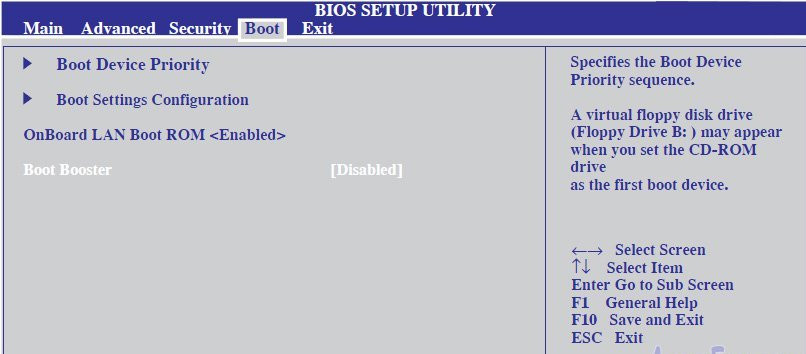
Práve s týmito problémami používatelia obnovujú výrobné nastavenia. Ako sa však ukázalo, môžete to vyriešiť sami bez toho, aby ste sa uchýlili k takým vážnym činom. Okrem toho sa v tomto prípade uložia všetky nastavenia, nainštalované programy a súbory.
Existujú však aj vážnejšie problémy, pri ktorých sa bez továrenských nastavení určite nezaobídete, najčastejšie sú to:
- Prítomnosť vírusov v systéme;
- Zlyhanie softvéru;
- blokovanie OS;
- Reštartovanie notebooku alebo nemožnosť zapnúť ho (pravdepodobne aj z dôvodu mechanického poškodenia jeho komponentov);
- Chyby neskúsených používateľov, pri ktorých OS nemôže plne fungovať;
Ako obnoviť továrenské nastavenia: metódy
Na vykonanie týchto krokov musí byť nainštalovaný licencovaný OS, inak bude jednoducho nemožné vrátiť sa späť. Môžete to urobiť buď samostatne, alebo s pomocou špecialistov.Práca remeselníkov sa však spravidla obmedzuje iba na výmenu OS, čo má úplne iné dôsledky.
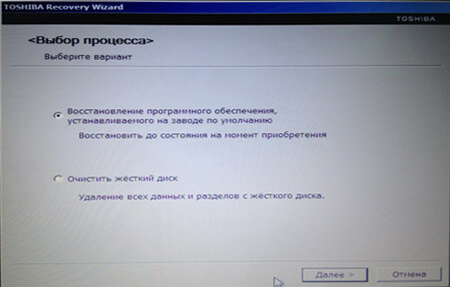
Resetovanie cez zavádzacie parametre je najjednoduchší a najbežnejší spôsob. Ak ho chcete použiť, musíte postupovať podľa týchto krokov:
- Stlačíme tlačidlo napájania prenosného počítača a súčasne začneme opakovane stláčať kláves F. Ak sa zobrazí okno s nápisom „Rozšírené možnosti spustenia“, znamená to, že všetko bolo vykonané správne;
- V tom istom okne prejdite pomocou šípok na klávesnici o niekoľko pozícií nadol a pomocou klávesu Enter vyberte možnosť „Opraviť počítač“.
- Informačné okno vás teraz informuje o spustení obnovy systému. Ak používateľ predtým nastavil heslo, bude ho musieť zadať na potvrdenie operácie;
- Po niekoľkých krátkych krokoch musíte vybrať hodnotu „Možnosti obnovenia systému“. Začne sa proces obnovy systému, všetko, čo musíte urobiť, je počkať, kým sa zariadenie zapne;
- Všetko je pripravené, aktualizujeme ovládače a nainštalujeme potrebný softvér.
Vlastníci licencovaného radu OS Windows môžu dokončiť proces oveľa rýchlejšie, ak predtým vytvorili body obnovenia. Majú ich však len pokročilí používatelia, ktorí sa v tom dobre orientujú. Ak sa chcete vrátiť k neskoršej hodnote, musíte prejsť do časti „Vlastnosti systému“ - nájdete ju kliknutím pravým tlačidlom myši na ikonu „Tento počítač“. Ďalej musíte vybrať položku „Ochrana systému“, v ktorej okne sa zobrazí ikona „Obnovenie“, a musíte na ňu kliknúť.
Môžete tam vytvoriť bod obnovenia kliknutím na ikonu „Vytvoriť“. Môžete to urobiť kedykoľvek, pretože to výrazne pomôže v prípade možných problémov v budúcnosti.Body je možné aktualizovať denne – vďaka tomu budú rozdiely medzi systémami minimálne.
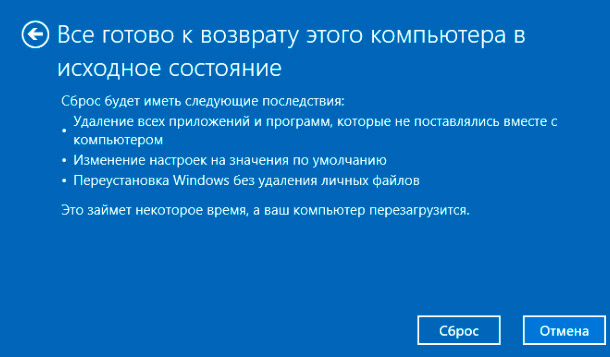
Keď nemôžete vrátiť prenosný počítač do továrenských nastavení
Obnovenie používateľských nastavení je najčastejšie nemožné, keď je nainštalovaný nový operačný systém. Z tohto dôvodu sa vymaže oddiel zodpovedný za príslušný reset - to sa dá vyriešiť pomocou inštalačných diskov, ktoré sa predávajú kompletné so zariadením. Ak však takýto disk chýba, bude jednoducho nemožné vrátiť sa k štandardným nastaveniam, budete musieť úplne aktualizovať OS. Niektorí výrobcovia zobrali tento problém vážne, a preto predávajú špeciálne obnovovacie disky.
Niektoré modely notebookov sú tiež chránené pred aktualizáciou nastavení. Neodporúča sa obísť takýto blok svojpomocne, pretože môže výrazne zhoršiť situáciu. Navyše, aj keď sa dá naformátovať, počas aktualizácií systému sa môžu objaviť vážne problémy, s ktorými si poradí len zodpovedný odborník.




